Die native Google-Telefon-App unterstützt jetzt Anrufaufzeichnungsfunktionen, die Sie ganz einfach auf Ihrem Gerät aktivieren und eine vollständige Anrufaufzeichnung genießen können. Diese Anrufaufzeichnungsfunktion gibt es seit einem Jahr auf Pixel-Telefonen, ist jedoch nur auf die in den USA beschränkt.
Derzeit hat Google die Funktionen in anderen Ländern eingeführt. Wenn Sie also die Google Phone-App verwenden, die auf vielen Android-Telefonen meist vorinstalliert ist, können Sie die Anrufaufzeichnung auf Ihrem Gerät genießen.
Unten sehen Sie ein Bild mit der Liste der Länder, die die neue Google App-Anrufaufzeichnung unterstützen.
Die Google App-Anrufaufzeichnung ist auch für Pixel-Telefone und einige OnePlus-Telefone verfügbar. Wir können im Moment nicht wirklich sagen, ob es auf Samsung, Xiaomi und anderen Handys verfügbar ist. Wie kannst du Melden Sie sich für die Beta an oder stellen Sie sicher, dass Sie mindestens Version 68.0.388241074 ausführen (Telefon von Google APK Beta)
So verwenden Sie Google Phone zum Aufzeichnen von Anrufen auf Pixeln und Android-Telefonen
Sie können das Google Phone verwenden
- Zeichnen Sie Anrufe von unbekannten Nummern immer auf.
- Zeichnen Sie Anrufe von ausgewählten Kontakten immer auf.
- Nehmen Sie einen einzelnen Anruf auf.
Sie können es auch verwenden, um Geben Sie gespeicherte Aufzeichnungen wieder und passen Sie sogar an, wie lange aufgezeichnete Anrufe aufbewahrt werden.
Hinweis: Nur einige Geräte und Netzbetreiber unterstützen das Aufzeichnen von Anrufen. Einige Gesetze verlangen, dass alle Teilnehmer des Anrufs der Aufzeichnung zustimmen. Bevor Sie diese Funktion verwenden, vergewissern Sie sich also, dass die Teilnehmer werden benachrichtigt, dass der Anruf aufgezeichnet wird.
Voraussetzung für die Anrufaufzeichnung
- Auf Ihrem Gerät muss Android 9 oder höher ausgeführt werden.
- Sie müssen über die neueste Version der Telefon-App verfügen.
- Sie müssen sich in einem Land oder einer Region befinden, in der Anrufaufzeichnung unterstützt wird.
- Anrufaufzeichnung ist nicht verfügbar überall, überallhin, allerorts. Diese Funktion basiert auf Ihrem Land oder Ihrer Region.
So aktivieren Sie „Immer aufzeichnen“ für ausgewählte Kontakte
Denken Sie daran, die zu verwenden Anrufaufzeichnung verantwortungsbewusst und schalten Sie sie nur bei Bedarf ein.
Schritt 1: Auf Ihrem Gerät, Öffnen Sie die Telefon-App.
Schritt 2: Auf dem Tippen Sie oben rechts auf Weitere Optionen (3 Punkte) Einstellungen Anrufaufzeichnung.
Schritt 3: Unter dem Tippen Sie auf „Immer aufzeichnen“. Ausgewählte Zahlen.
Schritt 4: Sie können jetzt einschalten Nehmen Sie immer ausgewählte Nummern auf.
Schritt 5: Weiter bei der Tippen Sie rechts oben auf Hinzufügen.
Schritt 6: Wählen Sie ein Kontakt.
Schritt 7: Zylinderkopfschrauben Immer aufnehmen.
Schritt 8: Wiederholen Sie diese Schritte für jeden Kontakt, den Sie aufzeichnen möchten.
Sie können uns auch Öffnen Sie einen Kontakt, um die Anrufaufzeichnung zu aktivieren. Tippen Sie rechts unten auf der Kontaktkarte auf Kontakt bearbeiten Anrufe immer aufzeichnen.
So starten Sie die Aufzeichnung eingehender Anrufe auf Google Pixel 2/3/4/5/6 Pro
Bevor Sie mit der Aufzeichnung von Telefonanrufen beginnen, stellen Sie sicher, dass dies der Fall ist die örtlichen Gesetze in Bezug auf das Aufzeichnen von Anrufen einhalten. In vielen Gerichtsbarkeiten ist die Zustimmung aller Parteien erforderlich, um den Anruf aufzuzeichnen.
Um die Privatsphäre der Benutzer zu schützen, benachrichtigt die App beide Parteien mit a Offenlegung, dass der Anruf aufgezeichnet wird. Und wenn Sie die Aufzeichnung der Telefonanrufe beenden, werden beide Parteien mit einer Offenlegung benachrichtigt, dass der Anruf nicht mehr aufgezeichnet wird.
Schritt 1: Öffnen Sie die Telefon-App
Schritt 2: Anruf tätigen oder entgegennehmen.
Schritt 3: Anruf aufzeichnen Tippen Sie im Bildschirm des laufenden Anrufs auf Aufzeichnen.
Schritt 4: Zylinderkopfschrauben Aufzeichnung beenden, tippen Sie auf Aufzeichnung beenden.
Denken Sie daran, dass Sie keine laufenden Anrufe aufzeichnen können, bis der Anruf entgegengenommen wird, Sie können auch keine gehaltenen, stummgeschalteten und Sie können keine Anrufe aufzeichnen Telefonkonferenz.
So finden Sie die Anrufaufzeichnung auf Pixel 2 / 3a / 4a / 5a / 6
Alle Anrufaufzeichnungen werden auf Ihrem Gerät gespeichert. Sie werden nicht gespeichert bzw Off-Device gesichert. Führen Sie die folgenden Schritte aus, um die Anrufaufzeichnung zu finden.
Schritt 1: Öffnen Sie die Telefon-App.
Schritt 2: Tippen Sie auf Letzte Letzte.
Schritt 3: Tippen Sie auf den aufgezeichneten Anrufer
Wenn Sie den letzten Anruf aufgezeichnet haben: Rufen Sie den Player im Bildschirm „Neueste“ auf.
Wenn Sie einen früheren Anruf aufgezeichnet haben: Zylinderkopfschrauben Geschichte. Und wählen Sie die Aufzeichnung aus der Anrufliste aus.
Schritt 4: Tippen Sie auf Spielen
Um den Anruf zu teilen, tippen Sie auf Share.
So legen Sie fest, wie lange aufgezeichnete Anrufe aufbewahrt werden.
Schritt 1: Tippen Sie auf Ihrem Pixel-Smartphone oder einem beliebigen Android-Smartphone auf Telefon-App.
Schritt 2: Bei der Tippen Sie oben rechts auf Weitere Optionen Einstellungen > Rufen Aufnahme
Schritt 3: Tippen Sie unter "Aufnahmen" auf Aufnahmen löschen.
Schritt 4: Sie können jetzt einstellen, wie lange Sie einen aufgezeichneten Anruf behalten möchten, bevor er automatisch gelöscht wird.
Schritt 5: Abschließend tippen Bestätigen.
Um den aufgezeichneten Anruf zu löschen, tippen Sie auf Löschen Sie jetzt alle Aufnahmen > Löschen.
So löschen Sie aufgezeichnete Anrufe auf Google Pixel Phones
Schritt 1: Öffnen Sie die Telefon-App.
Schritt 2: Tippen Sie auf Letzte.
Schritt 3: Suchen Sie die Nummer oder den Kontakt des aufgezeichneten Anrufs, den Sie löschen möchten.
Schritt 4: Tippen Sie anschließend auf Geschichte.
Schritt 5: Sie können jetzt die finden Aufnahme und wischen Sie nach links.
Wie Sie sehen können, verfügt die Google Phone-App jetzt über neue Funktionen, mit denen Sie Anrufe auf Ihrem Gerät aufzeichnen können. Wenn Ihr Telefon die Anrufaufzeichnung immer noch nicht unterstützt, stellen Sie sicher, dass Sie Ihre Telefon-App auf Ihrem Telefon aktualisieren, und tippen Sie dann auf die Einstellungen, um zu sehen, ob die Anrufaufzeichnung in den Einstellungen verfügbar ist.
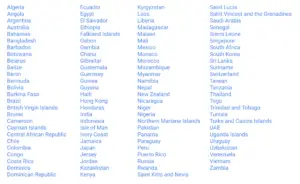






Hinterlassen Sie uns einen Kommentar